Instagram-Videos auf dem iPhone mit SaveVid herunterladen
Sie möchten Instagram-Videos auf Ihr iPhone speichern, wissen aber nicht wie? Kein Problem! Mit SaveVid wird das Herunterladen von Instagram-Videos, Reels, Stories, IGTV, Musik und Profilbildern auf Ihr iPhone oder iPad einfacher und bequemer denn je – ganz ohne zusätzliche Software.
In diesem Artikel erfahren Sie, wie Sie SaveVid nutzen, um Instagram-Videos schnell und effektiv herunterzuladen. Neben Videos unterstützt SaveVid.CC auch das Herunterladen von Fotos, IG Reels, Stories, IGTV, Audios und Profilbildern in bester Qualität.
Instagram-Videolink erhalten
Hinweis: SaveVid.CC unterstützt das Herunterladen aller Arten von Instagram-Videos (Post-Videos, Reels, Stories, IGTV). Die Schritte zum Herunterladen sind identisch.
- Öffnen Sie die Instagram-App, suchen Sie das Video, das Sie herunterladen möchten, tippen Sie auf das Symbol (...) und wählen Sie Link kopieren.
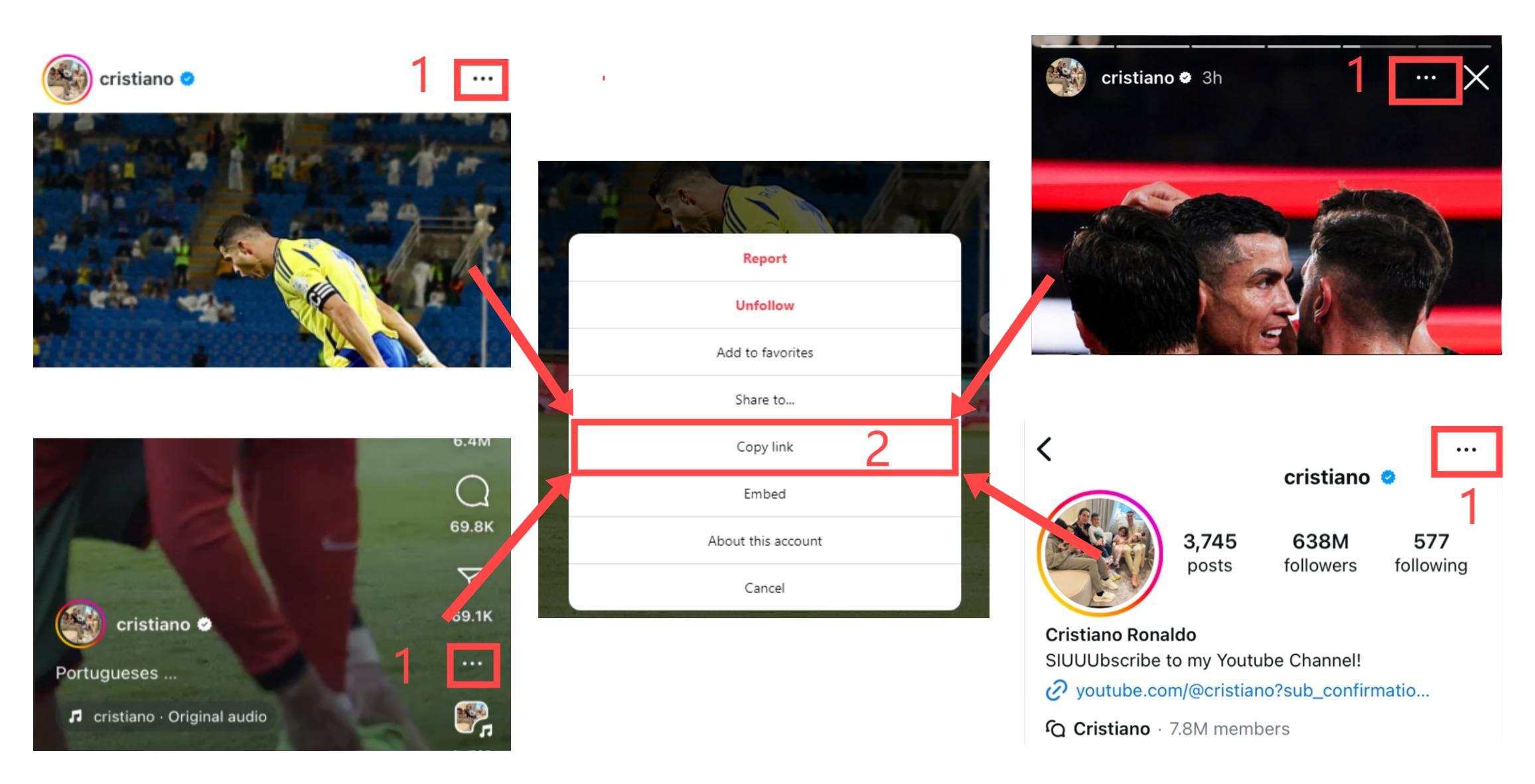
Nachdem Sie den Videolink kopiert haben, können Sie das Video auf Ihrem iPhone oder iPad auf eine der folgenden Arten herunterladen:
Methode 1: Mit Safari (iOS 13+ und iPadOS 13+)
Ab iOS 13 und iPadOS 13 verfügt Safari über einen Download-Manager. Sie können Dateien direkt über den Browser herunterladen und in der Dateien-App auf Ihrem iPhone oder iPad darauf zugreifen.
So laden Sie Instagram-Videos mit Safari herunter:
Schritt 1: Öffnen Sie Safari auf Ihrem iPhone und gehen Sie zu SaveVid.CC.
Schritt 2: Fügen Sie den Instagram-Videolink in das Eingabefeld ein und klicken Sie auf Herunterladen.
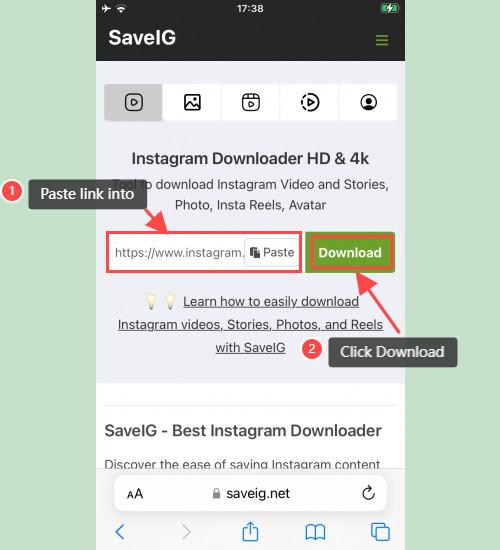
Schritt 3: Das Video wird angezeigt. Klicken Sie auf Video herunterladen.
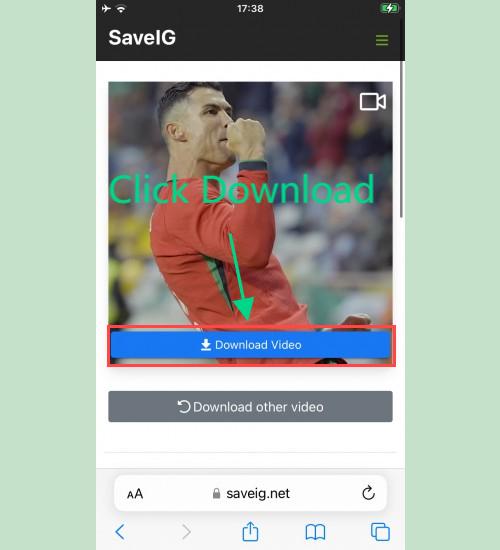
Schritt 4: Bestätigen Sie den Download durch Klicken auf Herunterladen.
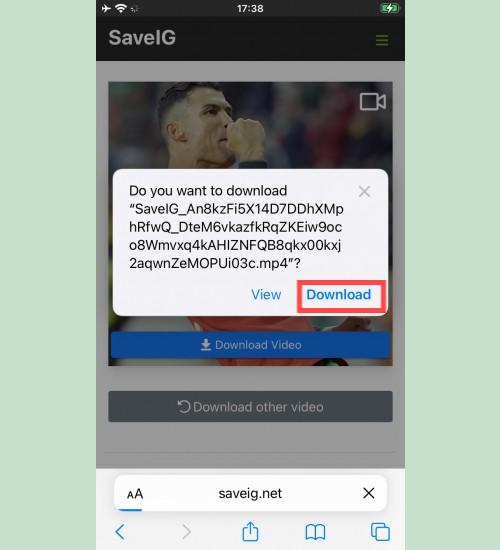
Schritt 5: Über das Download-Symbol oben im Browser können Sie den Fortschritt des Downloads verfolgen.
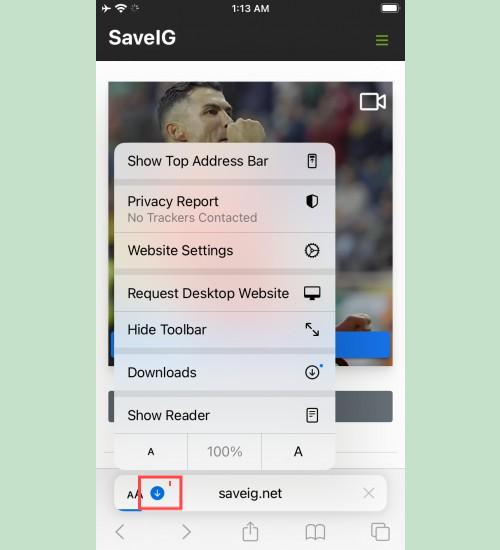
Schritt 6: Öffnen Sie nach Abschluss des Downloads die Dateien-App und navigieren Sie zu Downloads, um Ihr Video anzusehen.
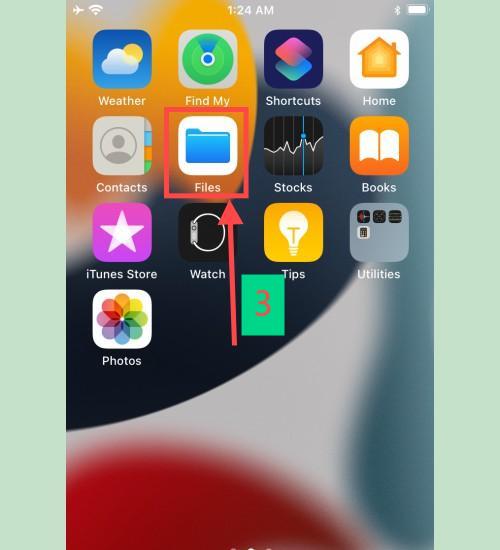
Schritt 7: Halten Sie das Video gedrückt, wählen Sie Teilen, und dann Video speichern.
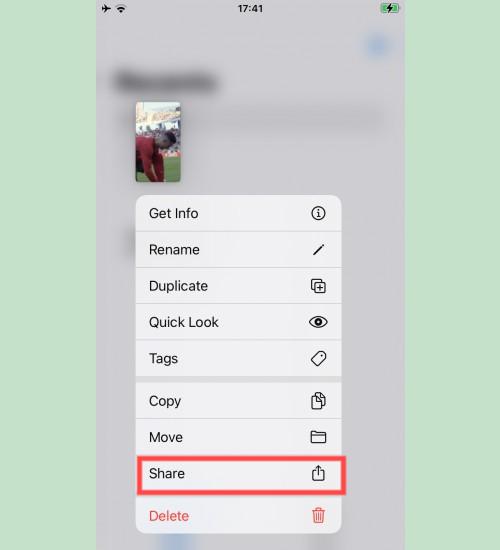
Schritt 8: Öffnen Sie die Fotos-App und betrachten Sie Ihr heruntergeladenes Video.
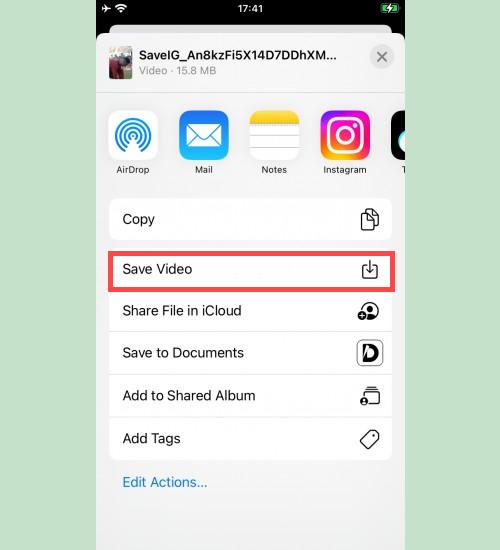
Methode 2: Mit der Documents by Readdle-App (iOS 12 und niedriger)
Verwenden Sie die kostenlose Documents by Readdle-App, um Instagram-Videos auf älteren iOS-Versionen herunterzuladen.
Schritt 1: Installieren und öffnen Sie die Documents by Readdle-App aus dem App Store.
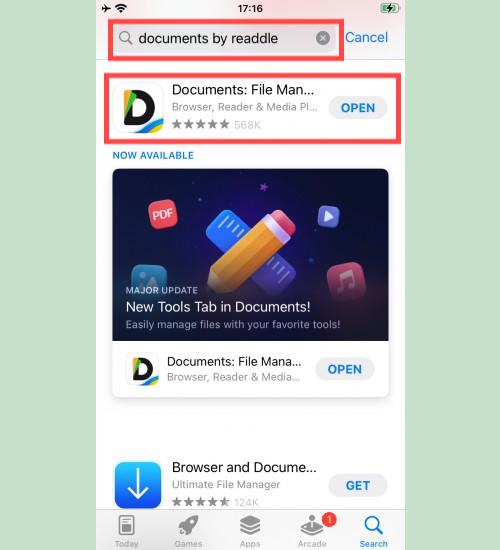
Schritt 2: Gehen Sie in der Documents by Readdle-App zu SaveVid.CC.
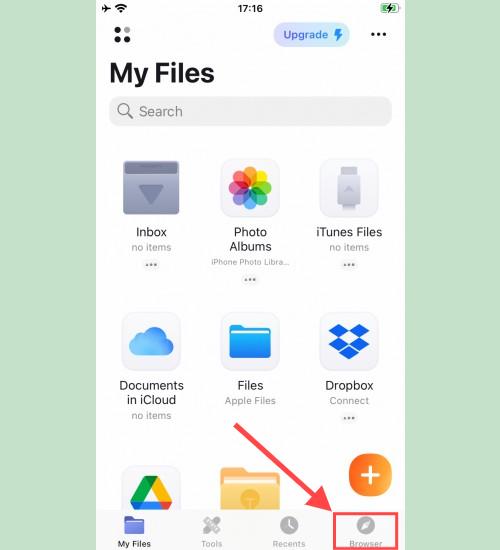
Schritt 3: Fügen Sie den Instagram-Videolink in das Eingabefeld ein und drücken Sie Herunterladen.
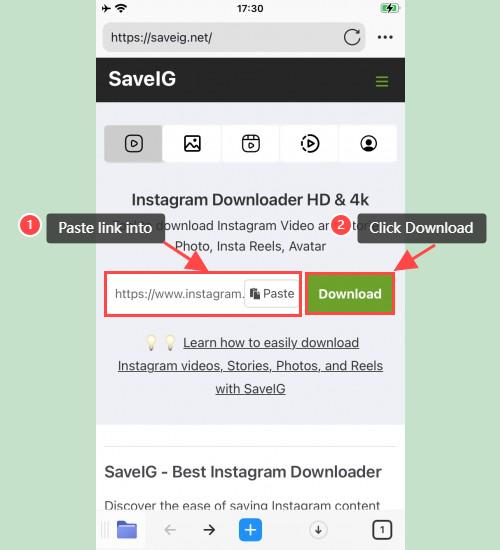
Schritt 4: Das Video wird angezeigt. Klicken Sie auf Video herunterladen.
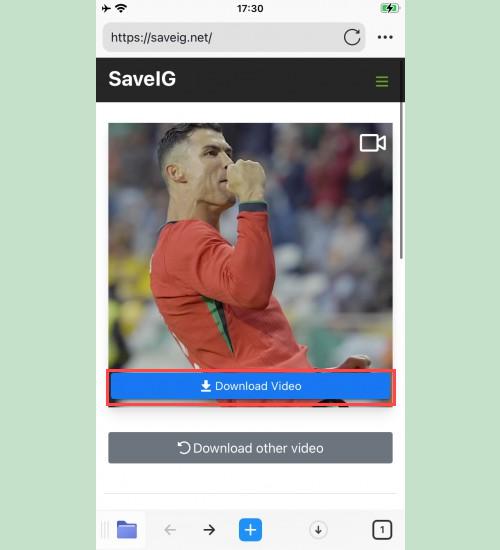
Schritt 5: Benennen Sie die Datei um und klicken Sie auf Fertig, um den Download abzuschließen.
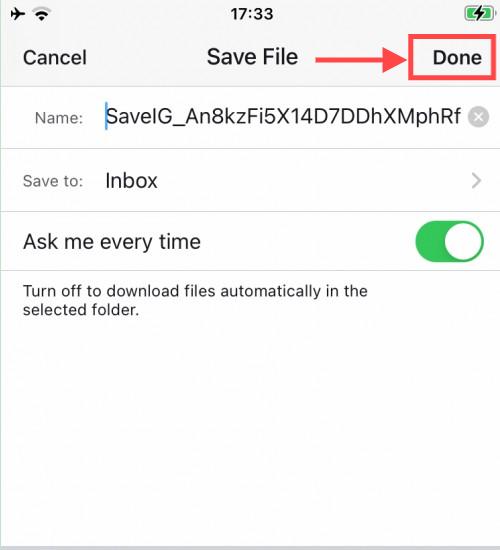
Schritt 6: Verschieben Sie das Video in den Fotos-Ordner.
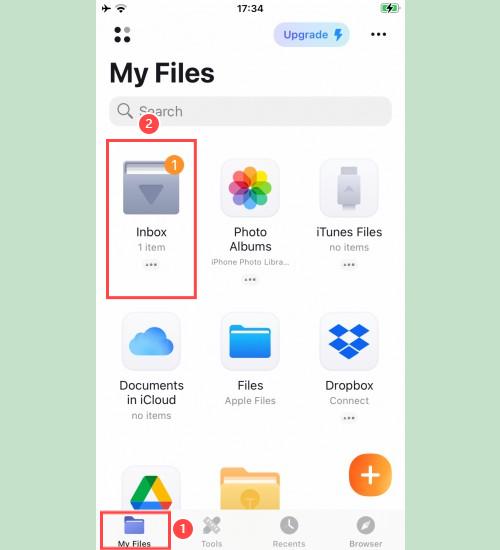
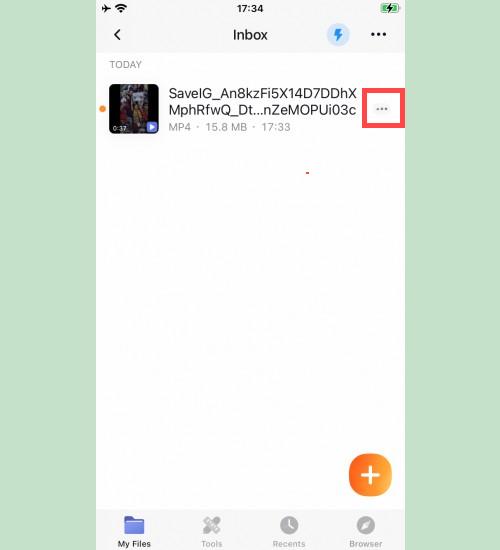
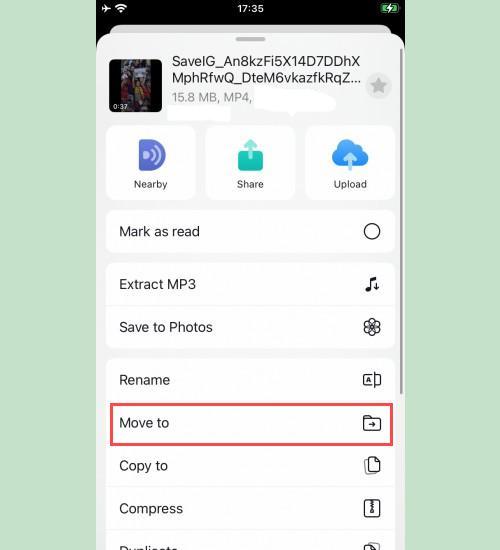
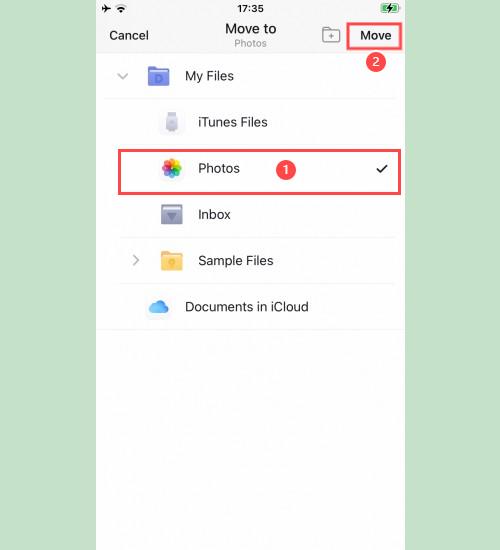
Schritt 7: Öffnen Sie die Fotos-App und sehen Sie sich Ihr heruntergeladenes Video an.
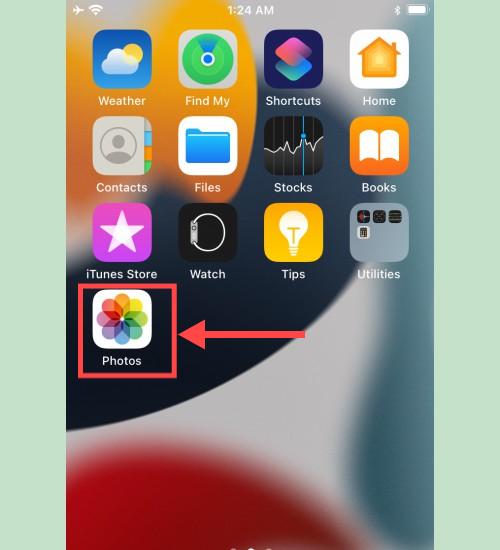
Bei Fragen oder Problemen wenden Sie sich bitte an uns: [email protected]